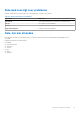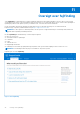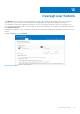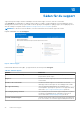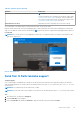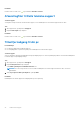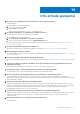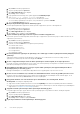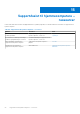Users Guide
Table Of Contents
- SupportAssist til hjemmecomputere, version 3.8 Brugervejledning
- Introduktion
- Kom godt i gang med SupportAssist til hjemmecomputere
- Minimumskrav til pc'en
- Installer SupportAssist til hjemmecomputere
- Brugergrænsefladen i SupportAssist
- Skift sprogindstilling
- Opret en SupportAssist-profil
- Opdater kontakt- og leveringsoplysninger
- Brug en anden SupportAssist-profil
- Konfigurer internetindstillinger
- Planlagte scanninger og optimeringer
- Opgrader SupportAssist manuelt
- Meddelelser
- Fjern SupportAssist
- Oversigt over systemreparation
- Oversigt over systemnulstilling
- Oversigt over Dell Migrate
- Oversigt over drivere og downloads
- Scanning af pc'ens hardware
- Optimering af din pc
- Virtual assistant – oversigt
- Oprettelse af supportanmodning
- Oversigt over fejlfinding
- Oversigt over historik
- Sådan får du support
- Ofte stillede spørgsmål
- SupportAssist til hjemmecomputere – ressourcer
- Kontakt Dell
a. Klik på Start for at åbne programmenuen.
b. Søg efter og åbn programmet Tjenester.
c. Klik på Dell SupportAssist i højre sidepanel.
d. Klik på Stop i venstre sidepanel.
e. Fra programmenuen skal du søge efter og åbne programmet Kommandoprompt.
f. Skriv netstat -a -v | findstr /C:"5700", og tryk på Enter.
● Hvis intet andet program bruger 5700-porten, vises der ikke noget resultat.
● Hvis et andet program bruger 5700-porten, vises portnummeret og statussen LYTTER.
g. Genstart Dell SupportAssist-tjenesten.
12. Det tager lang tid at åbne SupportAssist. Hvad skal jeg gøre?
Hvis det tager lang tid at åbne SupportAssist, skal du genstarte SupportAssist-tjenesten. Udfør følgende trin:
a. Klik på Start for at åbne programmenuen.
b. Søg efter og åbn programmet Tjenester.
c. Klik på Dell SupportAssist i højre sidepanel.
d. Klik på Stop i venstre sidepanel, og klik på Genstart.
13. Jeg har et hardwareproblem på pc'en. Hvorfor registreres det ikke af SupportAssist?
Hvis der ikke registreres et hardwareproblem, skal du sikre dig, at SupportAssist-tjenesten kører på pc'en. Sådan kontrollerer du, om
SupportAssist-tjenesten kører:
a. Klik på Start for at åbne programmenuen.
b. Søg efter og åbn programmet Tjenester.
c. Kontrollér, om statussen Kører vises for følgende tjenester på din pc:
● Dell Data Vault Collector
● Dell Data Vault Processor
● Dell Data Vault Service API
● Dell SupportAssist
● Dell Hardware Support
14. Hvor kan jeg kontrollere oplysninger om optimeringer, der er udført på pc'en under en planlagt eller manuelt påbegyndt
optimering?
SupportAssist gemmer oplysninger om alle hændelser og aktiviteter, som er udført inden for de seneste 90 dage. Du kan se
oplysninger for en måned, uge eller en bestemt dag på siden Historik.
15. Hvorfor er SupportAssist længere tid om at udføre optimeringerne end den varighed, der er angivet på fliserne?
Den tid, der vises på pc-optimeringsfliserne, er kun et skøn, som er baseret på din pc's konfiguration. Den faktiske tid, der skal bruges
på at udføre optimeringerne, kan variere i forhold til skønnet.
16. Når jeg klikker på Start DellConnect-session og accepterer vilkår og betingelser, kan supportmedarbejderen ikke få
fjernadgang til min pc. Hvad skal jeg gøre?
Bed supportmedarbejderen om at afbryde den igangværende session og påbegynde en ny DellConnect-session.
17. Hvorfor vises der en meddelelse om, at der ikke er en aktiv Dell RemoteAssist-session, når jeg klikker på Start session?
Du kan kun starte en Dell RemoteAssist-session, når den er blevet påbegyndt af en medarbejder fra Dells tekniske support. For at
undgå denne fejl skal du klikke på Start session, når sessionen er påbegyndt.
18. Når jeg holder markøren over servicekoden eller pc'ens modelnummer, vises Ukendt garanti. Hvorfor?
Ukendt garanti vises muligvis af følgende grunde:
● SupportAssist har ikke forbindelse til internettet. Gå til siden Fejlfinding for at finde trin til fejlfinding af din internetforbindelse.
● Hvis pc'en opretter forbindelse til internettet gennem en proxyserver, skal du sørge for, at du har konfigureret proxyindstillingerne i
SupportAssist. Se Konfigurer internetindstillinger på side 16.
19. SupportAssist holdt op med at fungere under optimeringen. Hvad skal jeg gøre?
Luk og åbn SupportAssist igen, og prøv derefter at køre optimeringen igen. Hvis problemet fortsætter, skal du gøre følgende:
a. Klik på Start for at åbne programmenuen.
b. Søg efter og åbn programmet Tjenester.
c. Klik på Dell SupportAssist i højre sidepanel.
d. Klik på Stop i venstre sidepanel, og klik på Genstart.
20. Jeg får ingen meddelelser om driveropdateringer. Hvad skal jeg gøre?
48
Ofte stillede spørgsmål